いちいちパスワードを入力したくないのだけど・・・
「Windows8.1のPCにしたら、いちいちアカウントのパスワードを入力する画面が出て面倒くさい!」と言われる方がいらっしゃいます。
複数の人に触れる場所にPCがあるのであれば、セキュリティ上パスワード入力は必須ですが、自宅で使用するのにいちいちパスワード入力はいらないという方のために、「自動サインイン」の方法を記載しておきます。
自動サインインとは?
Windows8.1のセットアップ時にMicrosoftアカウントの入力を求められたと思います。
Windows7まではローカルアカウントがデフォルトでしたが、Windows8以降はMicrosoftアカウントがデフォルトになりました。
つまり、Windows8以降のPCでは、立ち上げるときMicrosoftアカウントにサインインすると、MicrosoftのWebサービスに一括でログインしサービスをフルで活用することができるのです。
そして、自動サインインとは、言葉のごとく、Microsoftのアカウントに自動でサインインするということです(もちろん、ローカルアカウントへの自動サインインも可能です)。
ですから、複数の人が使用するPCでは、お勧めしません。
「自動サインイン」の手順
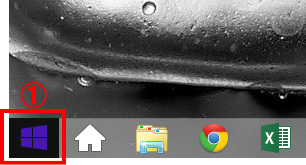
①スタートボタン(Start tip)を右クリックする
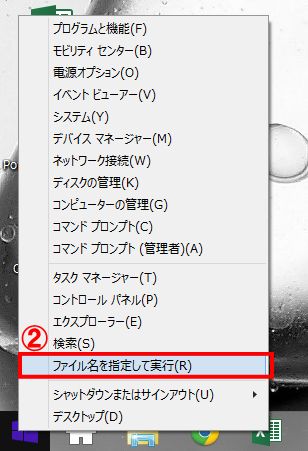
②「ファイル名を指定して実行」をクリックする
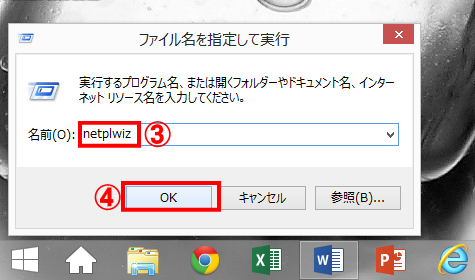
③名前(O):に「netplwiz」と入力する
④「OK」をクリックする
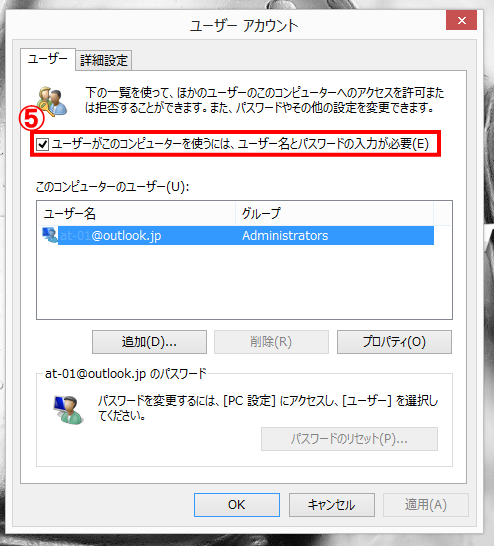
⑤「ユーザーがこのコンピューターを使うには、ユーザー名とパスワードの入力が必要」にチェックがされているのを確認する
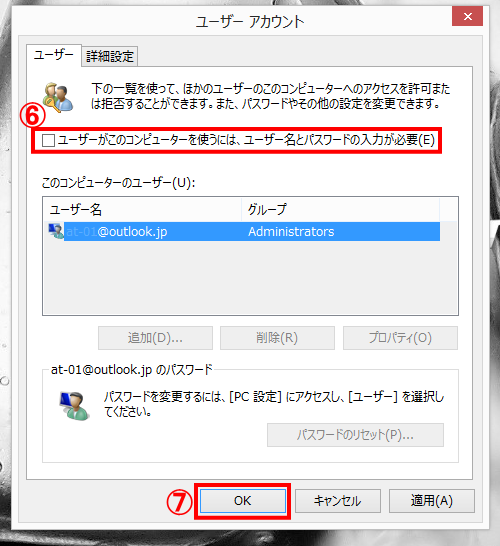
⑥クリックしてチェックを消す
⑦「OK」ボタンをクリックする
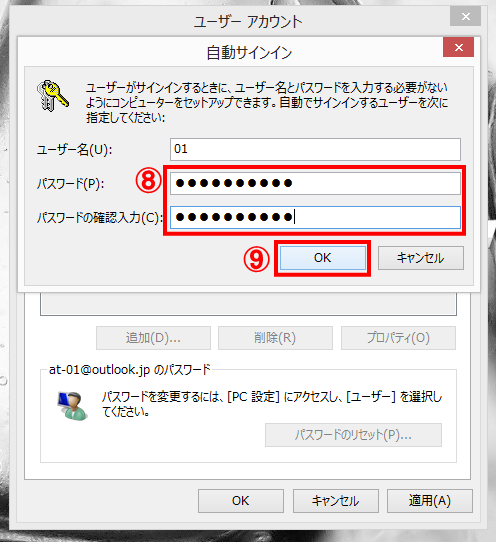
⑧パスワードを入力する
⑨「OK」をクリックする
これでPCを立ち上げた時にはパスワードを入力しなくてもスタート画面が立ち上がるようになりました。
ただし、スリープ(休止)状態になったPCを復帰させるときには、パスワードの入力を要求してきます。
次に、必要であればスリープ解除ににもパスワードを入力しなくてもいいように設定を変更しましょう。
スリープ解除時にパスワードを必要としない設定に変更する方法
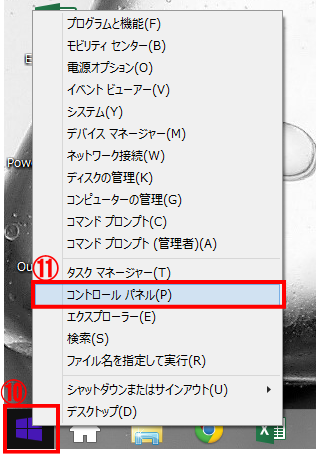
⑩スタートボタン(Start tip)を右クリックする
⑪「コントロールパネル」をクリックする
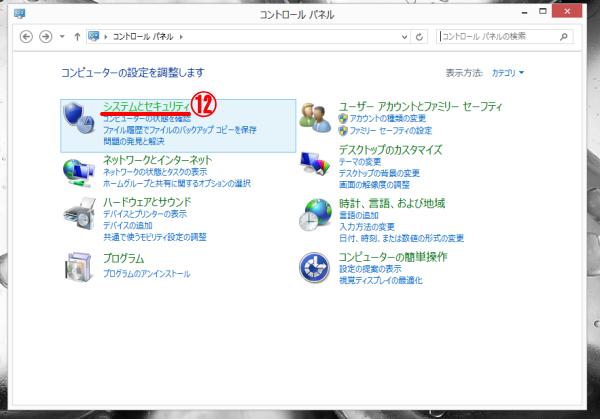
⑫「システムセキュリティ」をクリックする
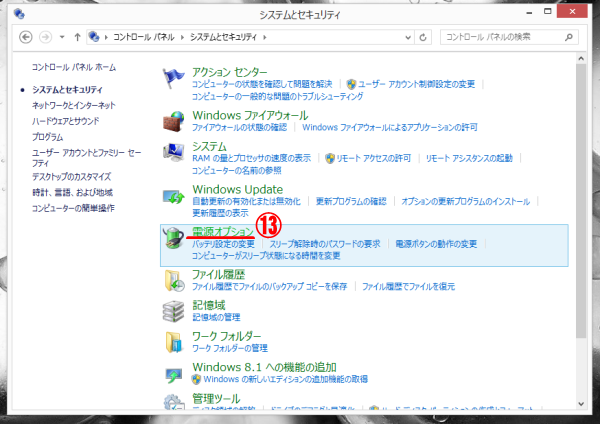
⑬「電源オプション」をくりっくする
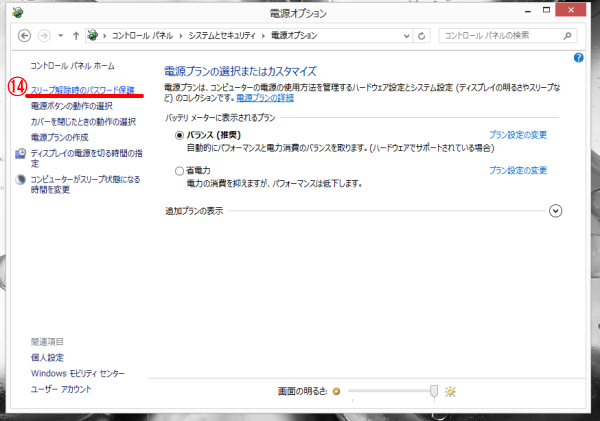
⑭「スリープ解除時のパスワード保護」をクリックする
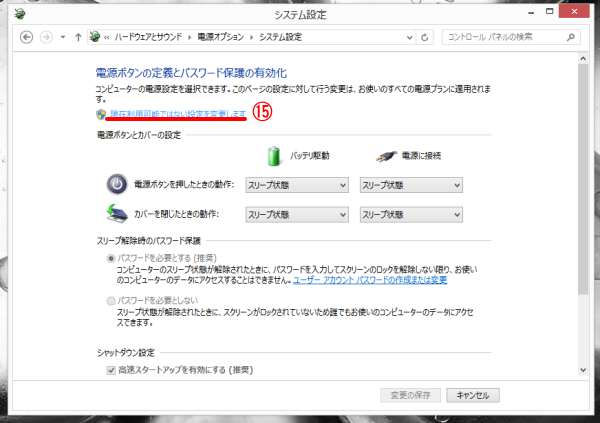
⑮「現在利用可能ではない設定を変更します」をクリックする
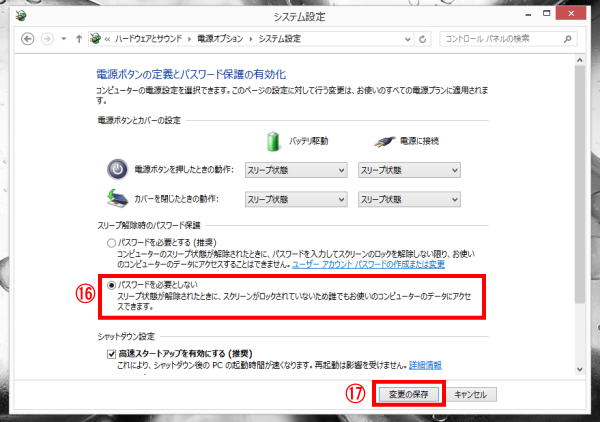
⑯「パスワードを必要としない」をクリックする
⑰「OK」をクリックする
以上です。
さあ、試してみましょう!
「自動サインイン」とはパスワードを必要としないわけではなく自動でサインインしてくれる機能です。
つまり、パスワードは存在しています。
パスワードが必要になった時に「パスワードがわからない」では困った状況になりますので、パスワードは決して忘れないようにしてください!



